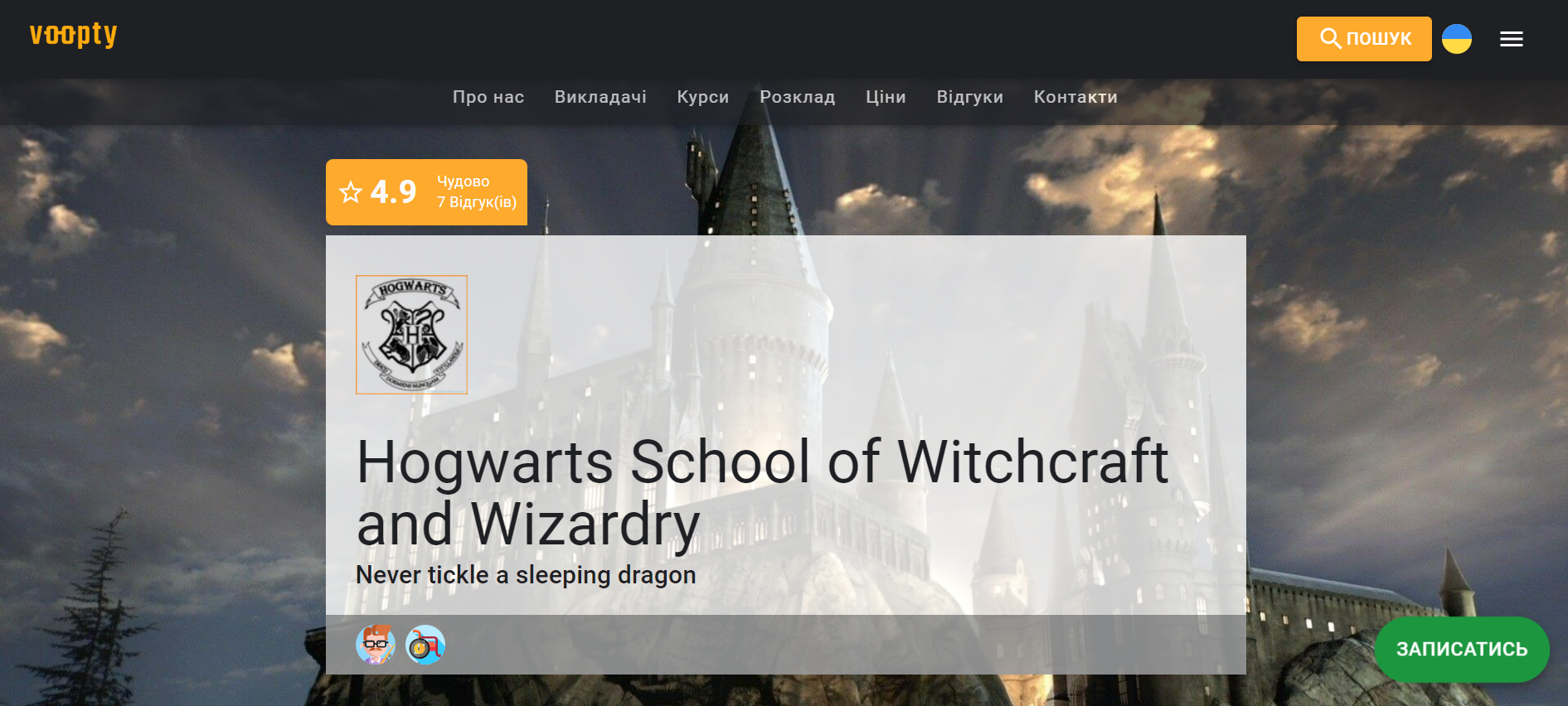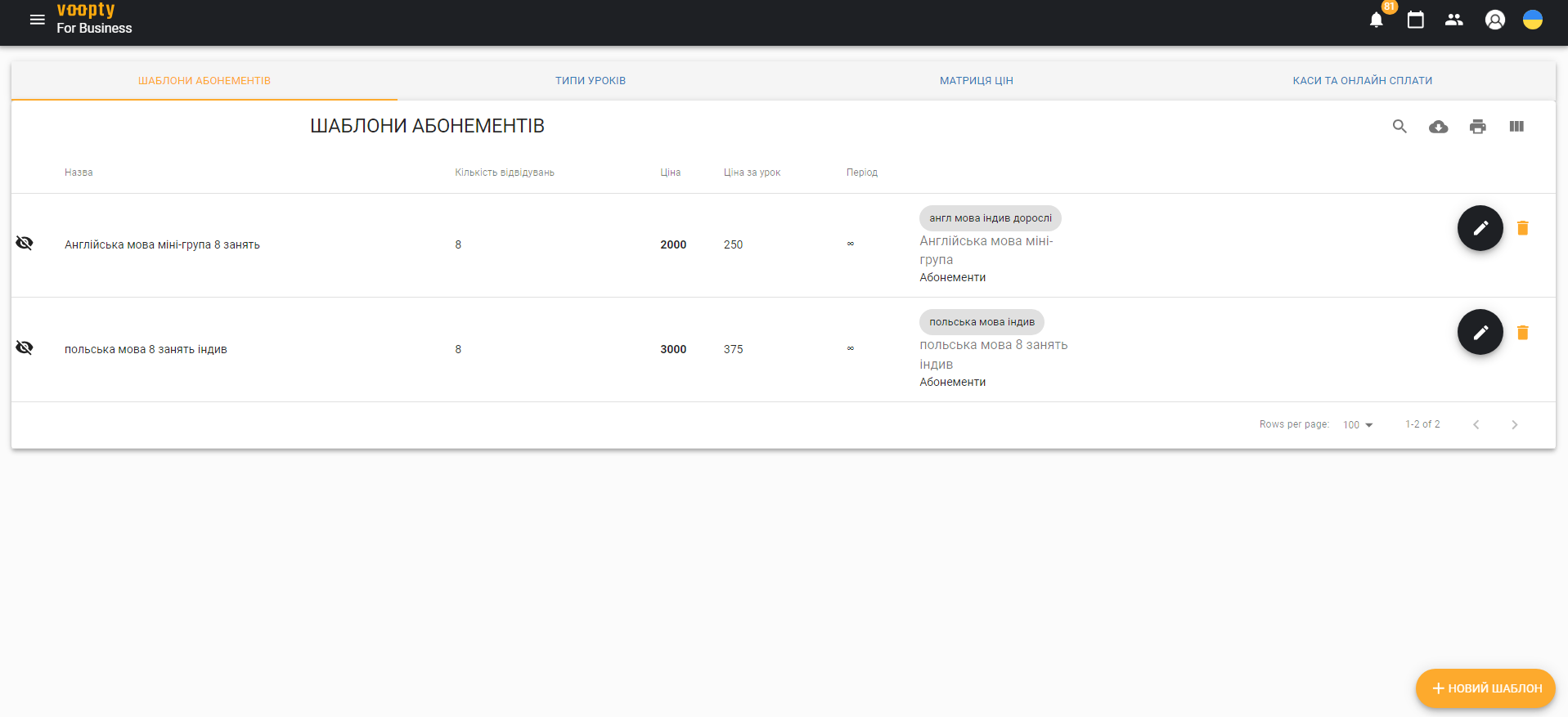Срм система Voopty: замітка по викладачах
Спершу поговоримо як додавати нового викладача в систему в срм Вупті.
- Переходимо в налаштування – Обираємо розділ Мої співробітники – в правому нижньому кутку обираємо кнопку Додати співробітника.
- Заповнюємо необхідні дані про викладача: ПІБ, аватар(за бажанням), посада, номер телефону, електронна пошта, роль (педагог, адмін чи власник). Зазвичай можна вказувати педагог, але за бажанням можна розширювати або звужувати перелік функцій викладача.
- Додаємо за бажанням опції Показувати контакти клієнтів, Бачити уроки інших викладачів, Створювати теги клієнтів, Створення клієнтів або ж Тільки перегляд(тоді викладач може винятково бачити свій розклад).
- Вказуємо касу, якщо викладач може приймати оплату, тоді надаємо доступ до кас – безготівковий розрахунок або ж готівка.
- Вказуємо тип уроку, який веде викладач, наприклад, індивідуальні заняття з англійської. Цей тип в ході виставлення занять в розклад можна змінювати.
Також є можливість обрати кімнату за замовчуванням. Це корисно, якщо ваша школа працює з класними кімнатами, їх декілька, тому є можливість вказати конкретну, в якій працює викладач.
Надалі оновлюємо інформацію і система автоматично створює карту співробітника. Щойно карту створено – необхідно скопіювати його ПІБ і рухатися до розділу Курси та групи.
Якщо викладач веде індивідуальні заняття, створюємо для нього сторінку в розділі Курси та Групи.
- Натискаємо в правому нижньому кутку.
- Вводимо всю інформацію про співробітника (можна скопіювати з карти працівника, яку створили до цього).
- графі Співробітник вказуємо конкретного викладача, до якого прив’язуємо курс.
- Зберігаємо курс.
Тепер ваш співробітник є в системі.
Як редагувати фільтри по викладачах
- Заходимо в Журнал відвідувань, натискаємо на фільтр.
- Внизу бачимо фільтр Викладачі. З допомогою нього можна подивитися заняття конкретного викладача на необхідний відрізок часу.
- Щоб обрати відрізок часу, натискаємо в переліку фільтрів Тиждень, Місяць або День.
- Є можливість подивитися заняття кількох викладачів паралельно, для цього ставимо галочку біля кількох співробітників, вони відразу відображаються в розкладі.